Viry se nám snaží znemožnit život, jsou rozmarné a brání se tomu, aby byly odstraněny, ale jakmile se nám je podaří úplně odstranit, jejich kroky v našem týmu vždy zanechají chaos jako důsledky, které nás jako uživatele ovlivní. Jednou z nejčastějších škod je, že znemožňují přístup k určitým systémovým úlohám (Windows); jako v případě možnosti «zobrazit skryté soubory" například.
Pokud se někdy ocitnete ve výše uvedené nepříjemné situaci nebo jen chcete rychlý přístup ke skrytým souborůmV tomto smyslu se můžete rozhodnout pro praktičtější a pohodlnější řešení Rychlé skrytí může to být skvělý spojenec.
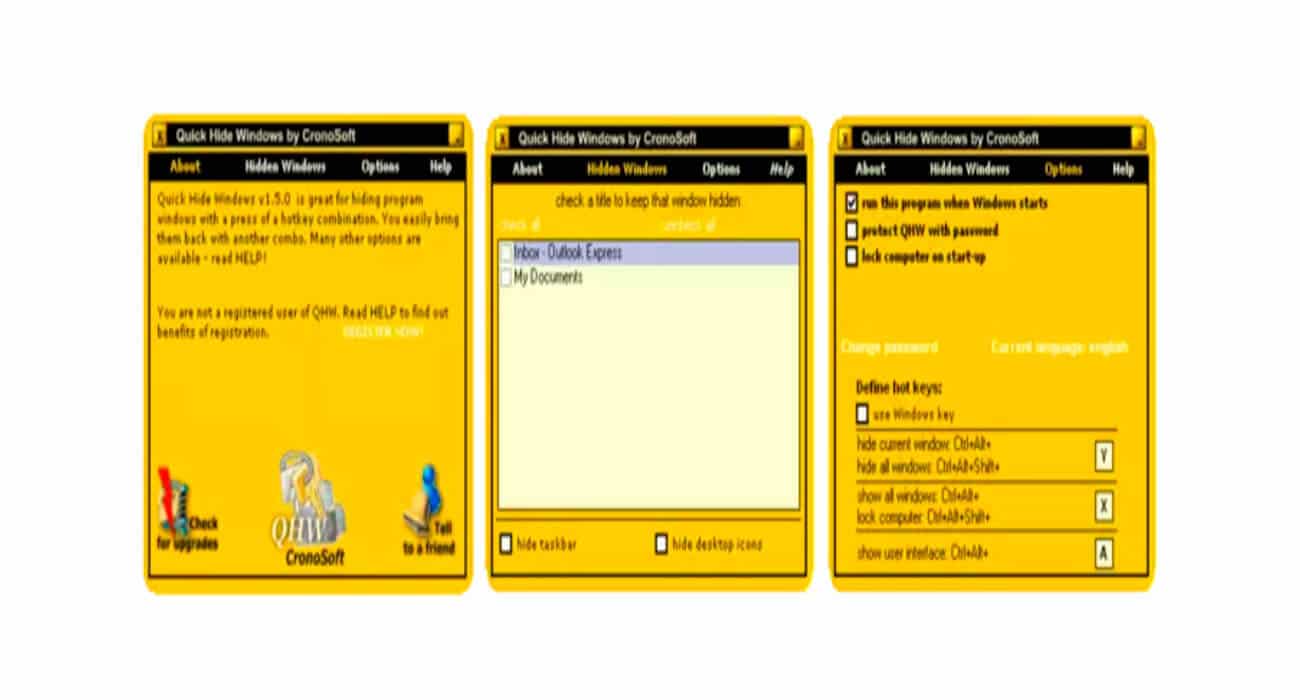
Rychlé skrytí je malá aplikace o velikosti 217 KB, designově jednoduchá, ale velmi účinná a užitečná z hlediska funkčnosti. Jak je vidět na předchozím snímku obrazovky, jeho rozhraní jde přímo k věci s následujícími možnostmi:
-
- Zobrazit skryté soubory a složky
-
- Zobrazit soubory a složky chráněné systémem
-
- Zobrazit přípony souborů
Tyto poslední 2 možnosti jsou doplňkové a zároveň velmi užitečné, protože jsou také deaktivovány viry.
Jak používat Quick Hide? Velmi jednoduché, stačí 1 kliknutí na požadovanou možnost a okamžitě uvidíte výsledky, možná budete muset obnovit klávesu F5, ale je to stále docela snadné a efektivní.
Rychlé skrytí Nepotřebuje instalaci, je přenosný a samozřejmě 100% zdarma. Aplikace, která by neměla chybět ve vaší oblíbené složce nástrojů 😎
Oficiální stránka: Rychlé skrytí
[…] Zobrazit soubory a složky (Nástroje> Možnosti složky> Zobrazit> Zobrazit soubory, složky a jednotky […]